效果图

去"编辑>首选项>常规>键盘增量设为1px"以及"单位"选项卡的单位。
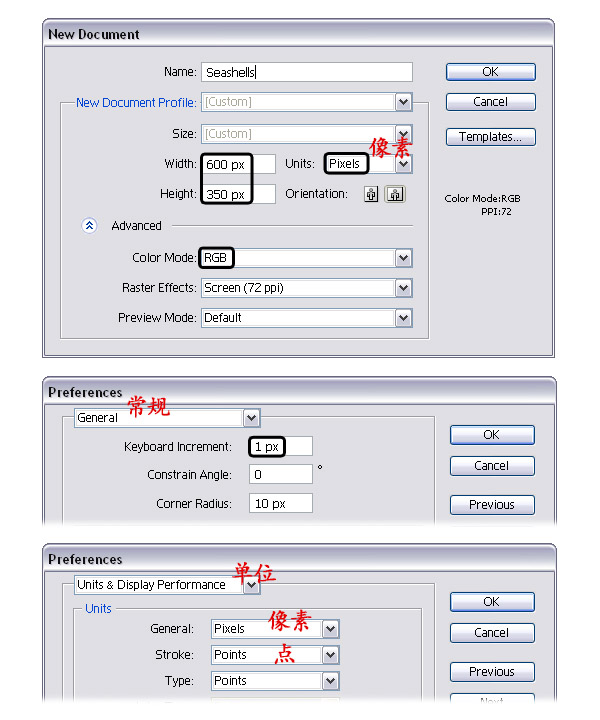
选择矩形工具(M)绘制2×97px矩形,填充颜色。放大矩形的顶部,选择添加锚点工具(+),使用它在中间添加锚点。
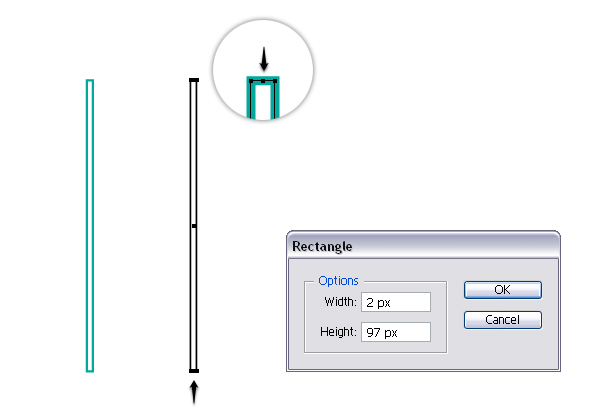
使用直接选择工具,选择上一步添加的上方锚点,将它向上移动4px。用转换点工具(shift+C),移动手柄,使路径圆滑。
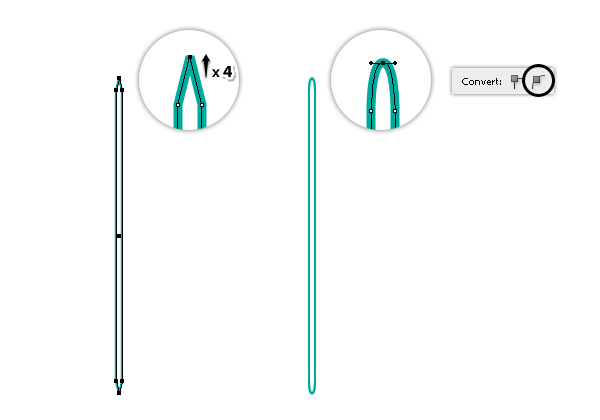
路径选中状态,执行"效果>变形>凸壳",设置参数。
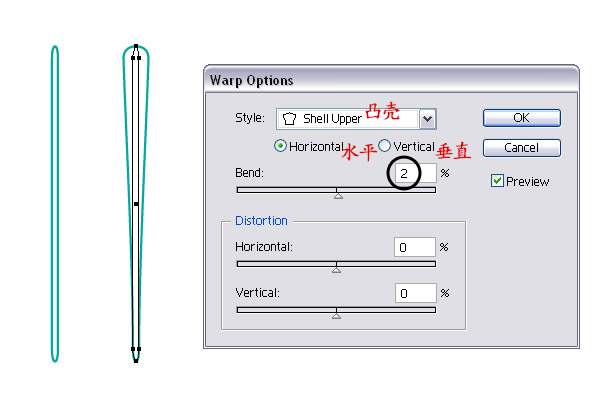
为了做出扇形,首先去"对象>扩展外观",执行"对象>取消编组(shift+ctrl+G)",保持路径处于选中状态,执行"对象>变换>旋转"设置参数。
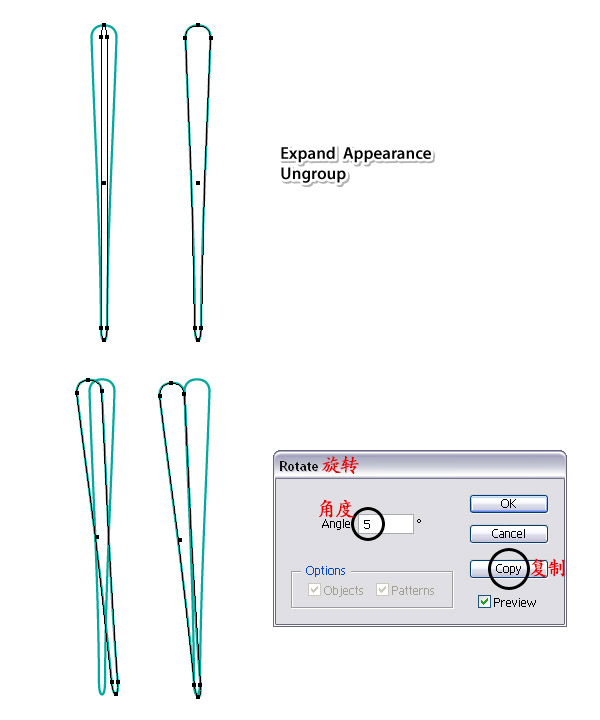
选择第二个路径,转到"对象>变换>旋转",再次执行步骤4中的数值,将得到第三个路径,将它向左和向下分别移动一点点。
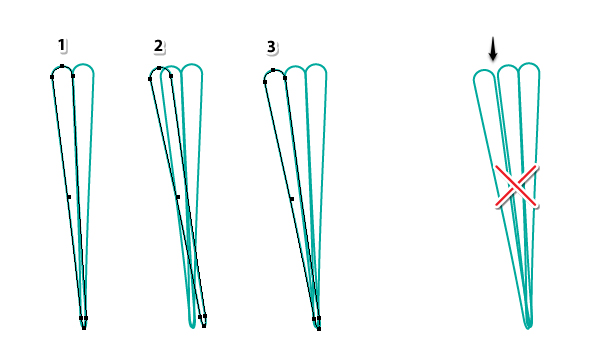
选择第三个"路径",并将其旋转5度,以获得下一个路径(1)。将其移动到它的地方,继续做同样的事情(2)。直到得到足够多的路径,为了得到较小的形状去重叠的最后几个形状(3)。已经切换到绿色填充,以便可以更好的看到贝壳的形状叠在一起。
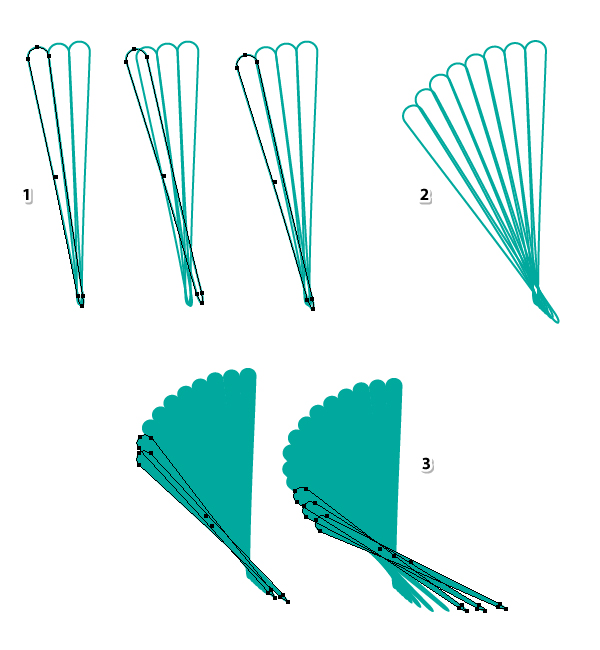
选中左侧所有的路径,将它们复制到右边,执行"对象>变换>对称"进行数值设置。
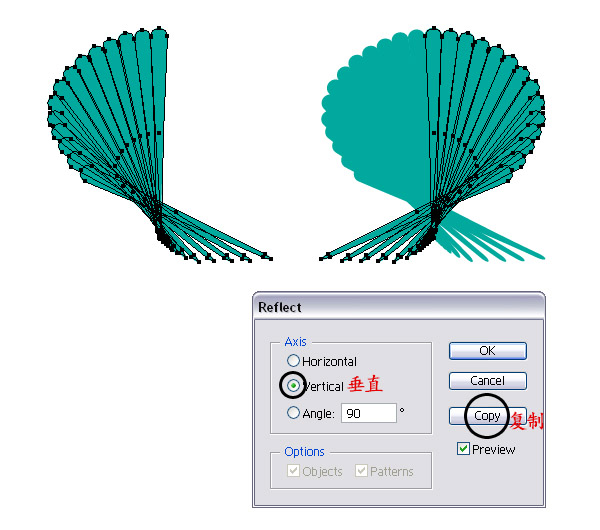
选择所有路径,在路径查找器里合并所有路径。
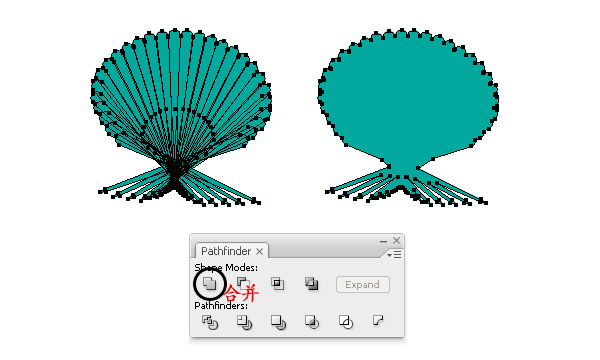
选择钢笔工具(P)或直线工具(),画出直线路径。选中所有路径,在路径查找器里分割路径,删除底部形状,然后执行"对象>取消编组"。
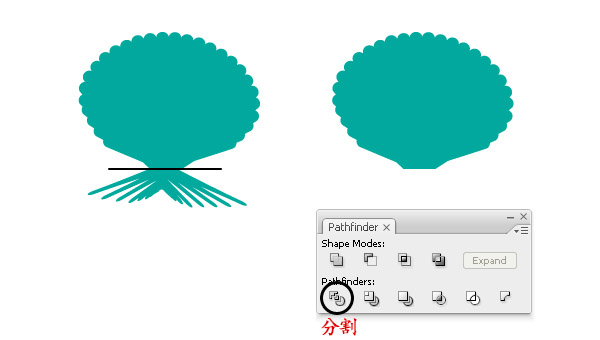
使用直接选择工具拖动贝壳底部的锚点,用转换点工具移动手柄,使贝壳底部成圆润的弧度。
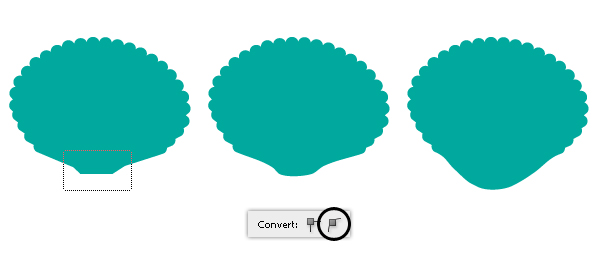
选择"星形工具"点击画板,弹出面板,设置数值。用直接选择工具选择底部锚点,执行"对象>变换>移动"设置数值。
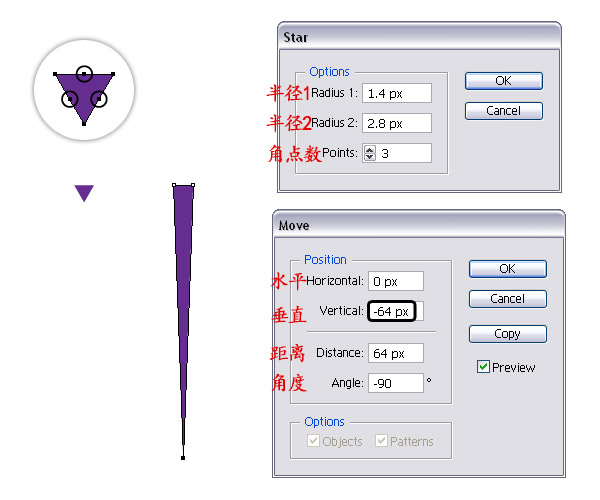
用钢笔工具画出一个菱形的顶部(1)。选择两个路径,在路径查找器合并路径(2)。使用转换点工具(shift+c)移动手柄使2个内锚点成光滑,需要它呈光滑圆弧,命名为"遮光形"。
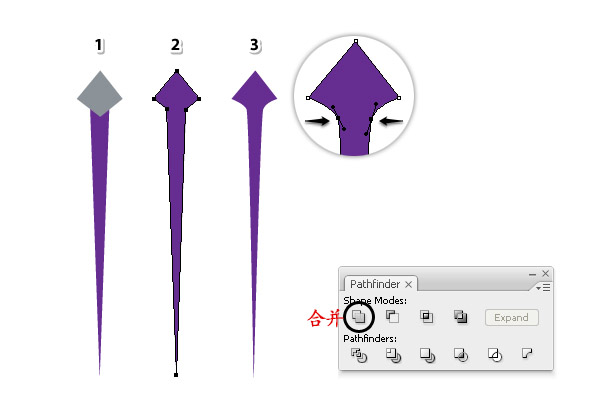
移动上一步得到的路径,将它安排在贝壳形状中,设置遮光形的不透明度为50%,复制这个形状,稍微旋转。
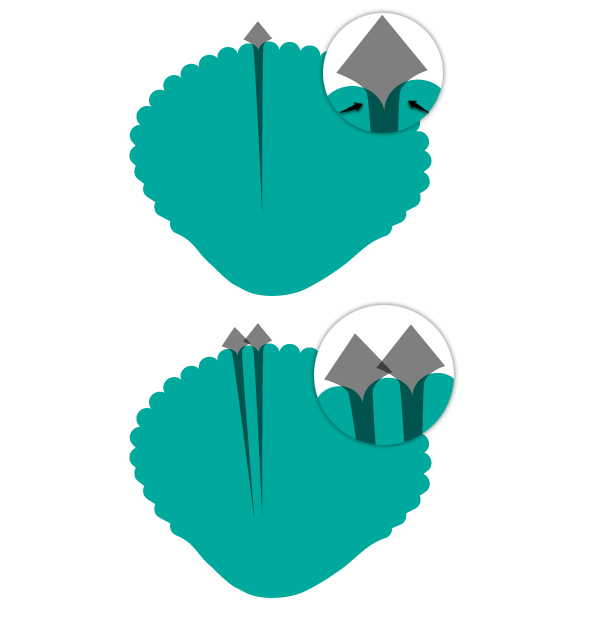
继续重复步骤3,贝壳的左侧完成后(1),得把右侧也做完。
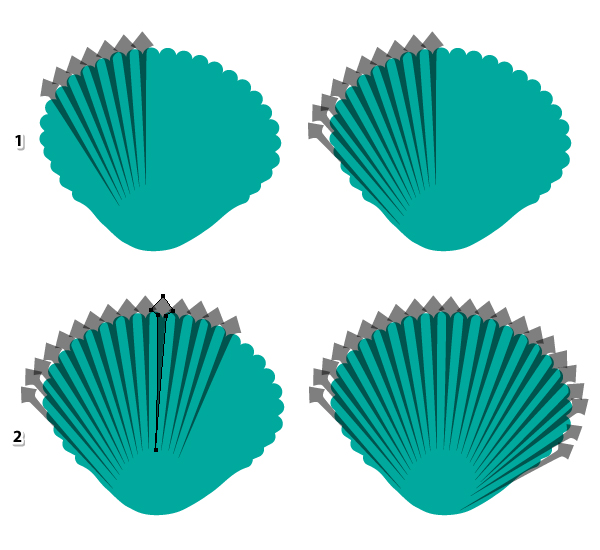
用直接选择工具(A)选中其中一个形状的下方锚点。把它变短或变长一点。重复此步骤,是为了使它们到达贝壳底部的不同长度。
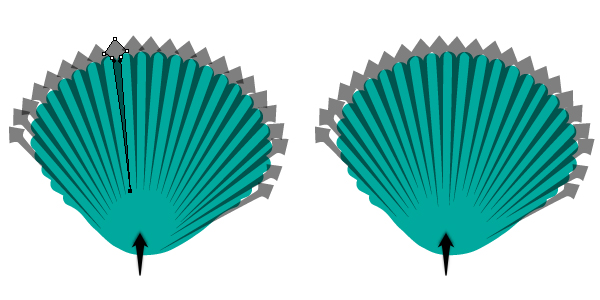
不透明度设置回100%。原地分别复制和粘贴(Ctrl+F)贝壳形状图层和遮光图层。选中所有的前面的遮光形。编成一个组(ctrl+G)。 选择一层贝壳形状和遮光形组,执行路径查找器里的相交(按住alt键再执行)。选中遮光层,执行"对象>扩展外观"。设置遮光形组,填充为黑色,混合模式为叠加和25%的透明度(在透明度面板)。
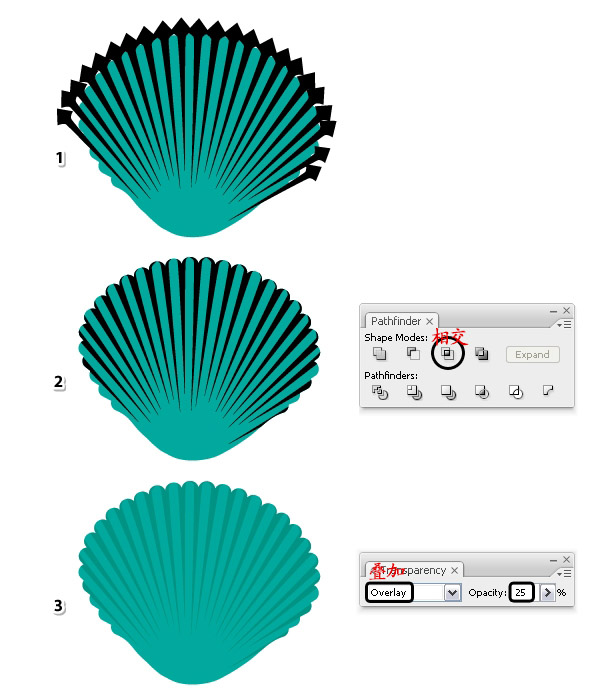
复制上一步所做的并移动,取消复制组的编组(Shift+ctrl+G)。使用直接选择工具选中其中一个形状,将其压缩。

继续压缩其他形状,它们必须比原始的形状纤细。
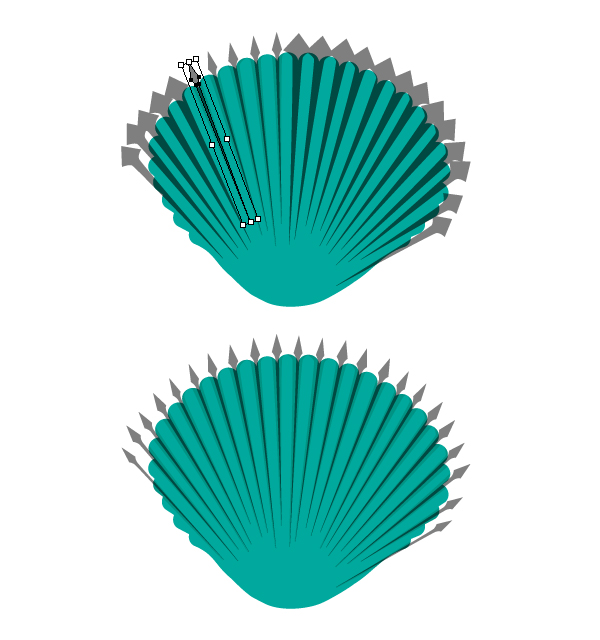
给纤细的形状填充黑色,并进行编组(ctrl+G)。复制并粘贴贝壳形状之上。选中贝壳复制的形状和纤细形状的复制组,在路径查找器中进行相交。将得到的新形状填充黑色,混合模式改为叠加,不透明度50%。
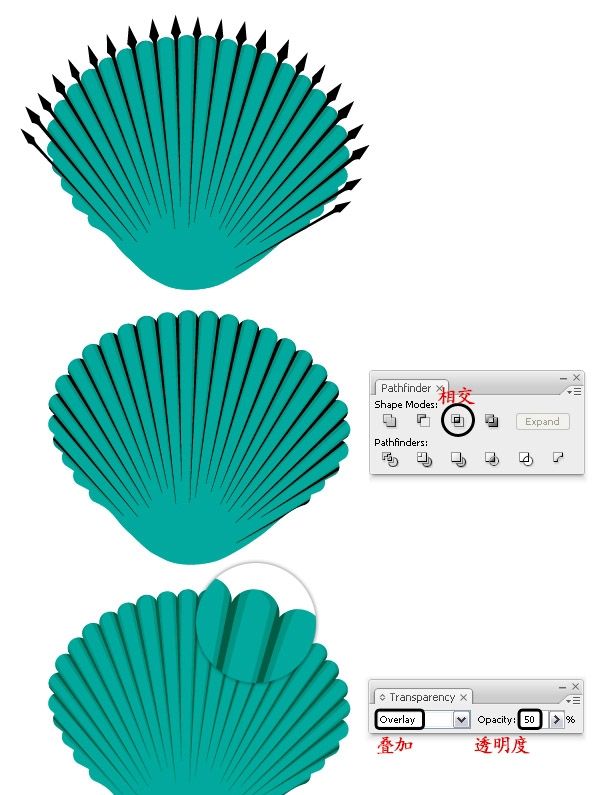
用钢笔工具(P)或直线段工具()和绘制一个路径,通过一个中间的"路径"(1)。继续绘制其他路径,每一个"路径"的贝壳(3)。
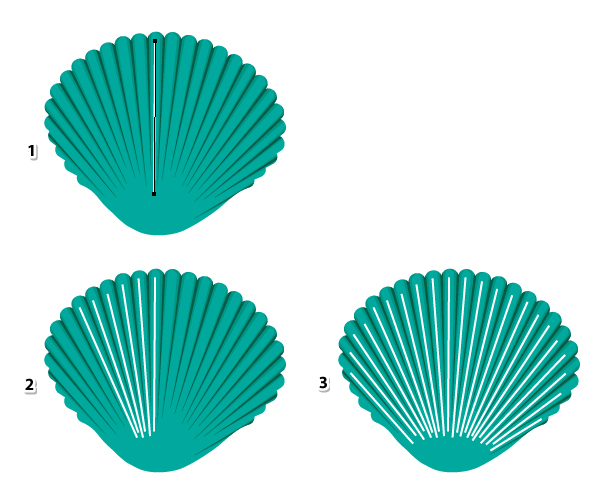
选中所有这些路径,运用笔刷名为"锥形-圆角"。在"窗口>画笔库>艺术效果>艺术效果_油墨"下找到。找到后去外观面板,双击画笔后会弹出选项面板,设置好宽度为15%,确保笔刷的尖端向下翻转。
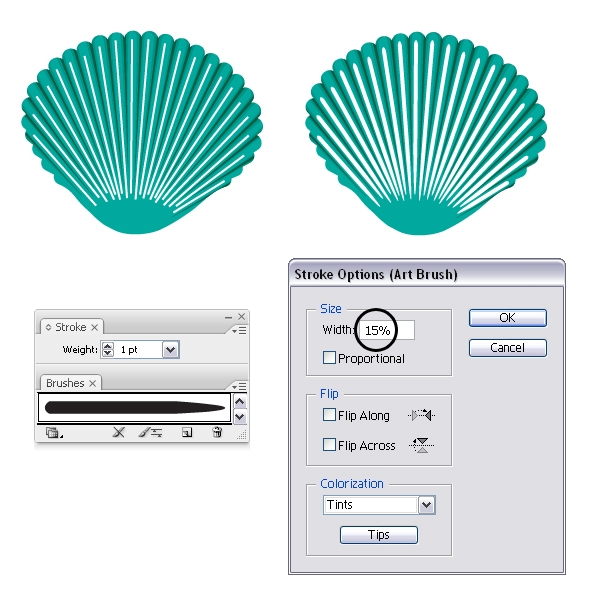
减少贝壳边缘路径的宽度,依次修改路径的宽度。
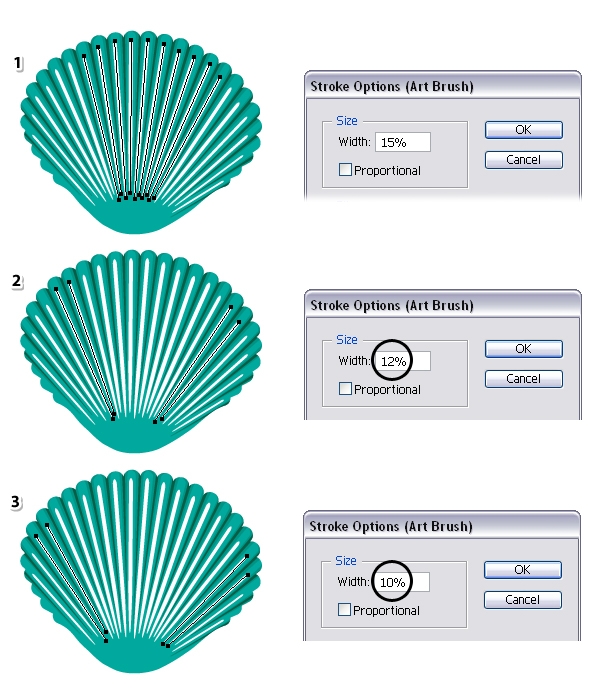
选择描边路径,执行"对象>扩展外观",取消组合2次(1)。将所有的路径,填充白色到黑色的径向渐变(2),设置混合模式为滤色(黑色变成透明)和50%的不透明度。对它们进行编组(ctrl+G)。

选中贝壳,对其使用径向渐变,并移动它的高光点到贝壳的底部。
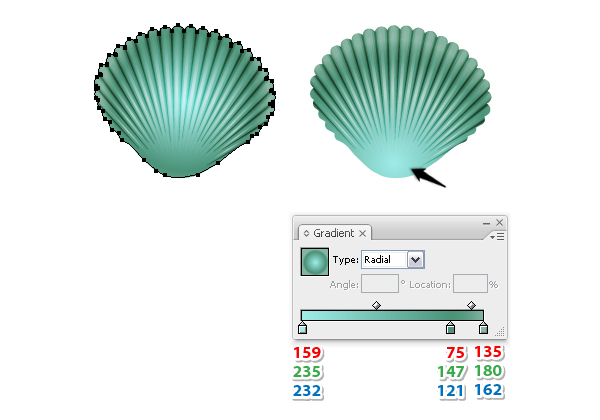
保持贝壳选中状态,到"外观"面板中选择现有的渐变填充。进行复制得到新的填充图层,执行"效果>风格化>投影"再进行复制两次当前填充,并更改投影参数。
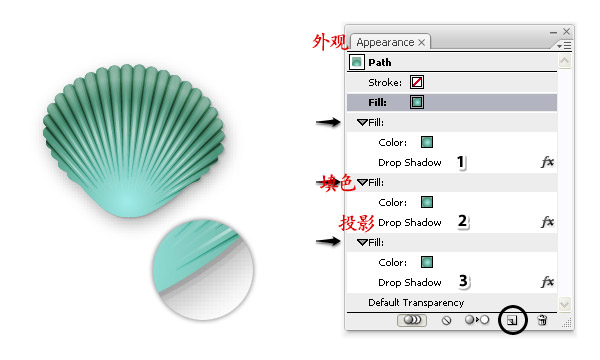
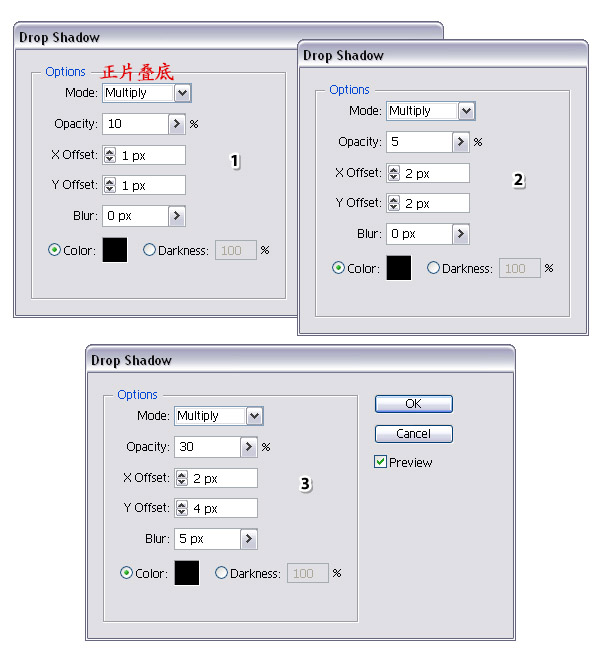
绿色的贝壳已经完成。创建颜色的贝壳。复制一个贝壳。使用橙色色调替换现有的绿色渐变。由于使用的是鲜艳的颜色,可以增加不透明度为的重点从50%至70%。
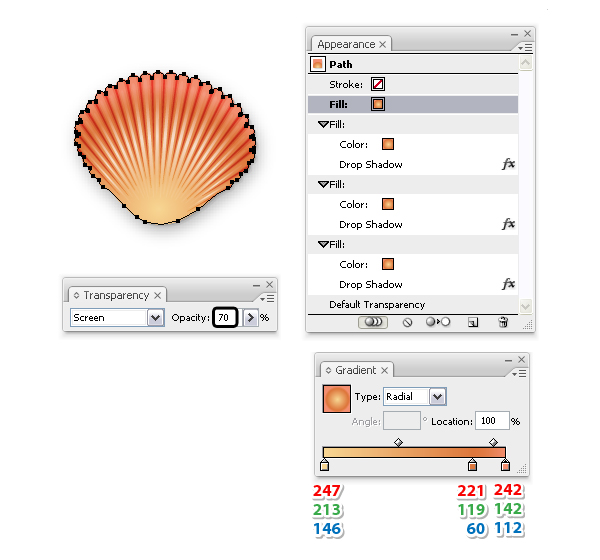
这是另一个贝壳,使用第一个贝壳一个副本,使用渐变色取代现有的渐变色。从50%的不透明度提高为90%。
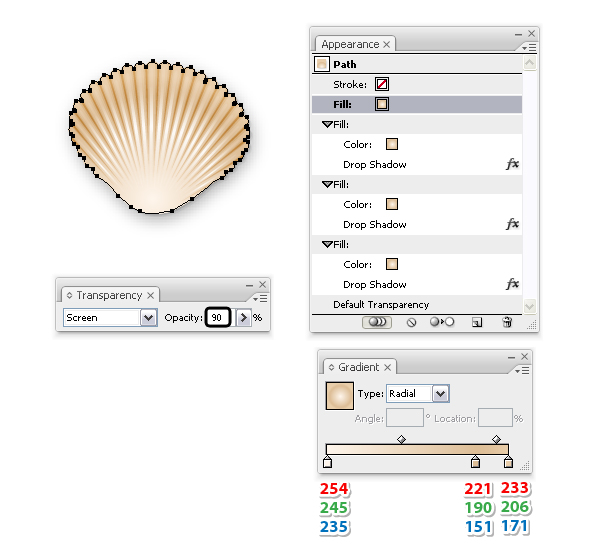
至此已经完成3个贝壳。

AI绘制精致贝壳相关文章:
无相关信息扫一扫手机观看!

最新更新的教程榜单
- ai制作立体波普风字体设计教程03-08
- ai制作万圣节带血丝的恐怖眼球03-08
- ai中的渐变网格如何使用03-08
- ai绘制高端拆线图表03-08
- ai绘制可爱风格冰棒图标03-08
- ai快速绘制扇形渐变技巧03-08
- ai制作质感甜蜜蜂巢03-08
- ai快速制作矢量半调效果图案03-08
- ai制作简约梦幻风格扁平城堡插画03-08
- ai怎么制作炫彩文字03-08











